2.4.1 局部放大图
【局部放大图】命令用来放大图形的某一部分。
执行【局部放大图】命令的方法如下:
● 单击菜单栏中的【工具】→【局部放大图】命令。
● 单击【实用工具】工具栏中的 按钮。
按钮。
● 在命令行输入【JBFDT】。
执行本命令后,弹出如图2-27所示的【局部放大图】对话框。
请指定圆心点或[矩形(R)]:
命令默认以圆形边界放大图形的一部分。点取圆心点后,命令将画出一个圆形边界,半径随鼠标的移动而变化,同时命令行提示:
请给出圆半径:
通过拖动鼠标确定圆边界的半径,也可直接输入半径值,随后命令行提示:
请确定需要放大的部分(右键取当前部分):
移动圆边界确定需要放大那一部分图形,如果当前位置就是所需位置,可直接按回车键确定,命令将所选择位置的图形放大,同时命令行提示:
请给出定位点:
移动鼠标选择放大图的位置点,点取位置点后,绘制出放大图形,如图2-28左侧图所示。
请指定圆心点或 [矩形(R)]:
在命令行输入“R”,则命令将以矩形边界放大图形的一部分,命令行提示:
请指定矩形第一点:
请指定对角点:
请确定需要放大的部分(右键取当前部分):
请给出定位点:
点取两点指定一个矩形范围,之后选取要放大的图形,则绘出以矩形为边界的放大图形,如图2-28右侧图所示。
执行【局部放大图】命令的方法如下:
● 单击菜单栏中的【工具】→【局部放大图】命令。
● 单击【实用工具】工具栏中的
 按钮。
按钮。● 在命令行输入【JBFDT】。
执行本命令后,弹出如图2-27所示的【局部放大图】对话框。
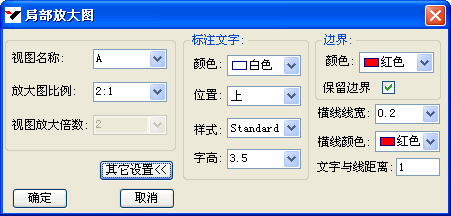
图2-27 【局部放大】对话框
在对话框中指定放大倍数、视图名称,命令将会自动取出当前图形的比例(执行初始化或图框命令设定的值),然后和当前的放大比例相乘得出最后在图上标注的比例值,例如,如果当前图形比例是1∶10,放大图比例是2,则标注值为1∶5。单击【确定】按钮后,随后命令行提示:请指定圆心点或[矩形(R)]:
命令默认以圆形边界放大图形的一部分。点取圆心点后,命令将画出一个圆形边界,半径随鼠标的移动而变化,同时命令行提示:
请给出圆半径:
通过拖动鼠标确定圆边界的半径,也可直接输入半径值,随后命令行提示:
请确定需要放大的部分(右键取当前部分):
移动圆边界确定需要放大那一部分图形,如果当前位置就是所需位置,可直接按回车键确定,命令将所选择位置的图形放大,同时命令行提示:
请给出定位点:
移动鼠标选择放大图的位置点,点取位置点后,绘制出放大图形,如图2-28左侧图所示。
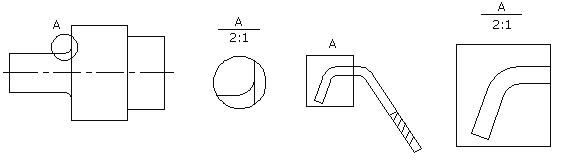
图2-28 局部放大图
以上是选择圆形边界作为放大图的边界,如果要选择矩形为放大图的边界,可在命令行提示:请指定圆心点或 [矩形(R)]:
在命令行输入“R”,则命令将以矩形边界放大图形的一部分,命令行提示:
请指定矩形第一点:
请指定对角点:
请确定需要放大的部分(右键取当前部分):
请给出定位点:
点取两点指定一个矩形范围,之后选取要放大的图形,则绘出以矩形为边界的放大图形,如图2-28右侧图所示。
- 上一篇:2.4 图形处理
- 下一篇:2.4.2 文字或尺寸遮挡图形
